您好,登錄后才能下訂單哦!
您好,登錄后才能下訂單哦!
使用vmwareworkstation軟件創建虛擬機時CPU1核足夠,centos7以上的操作系統內存在使用圖形化界面的情況下建議1G以上,
1.1:vmware workstation中創建Linux虛擬機時網絡適配器有三種模式
1:橋接模式:該模式下,VMwareworkstation中運行的虛擬機和本地PC是在同一個網段里的,如同接入在同一交換機下的兩臺PC,當本地PC的網絡發生變化時,虛擬機的網絡會出現故障,
2:NAT模式;該模式下,可以將VMworkstation軟件視為路由器,虛擬機本身的網絡是一個私有網絡,本地PC的網絡可以視為Internet的一個接口,通過VM軟件使用本地PC的網絡。該模式的好處是不管本地PC 網絡如何變化,虛擬機本身的網絡是不會變化的。
3:僅主機模式:該模式下虛擬機和本地PC的關系類似于兩臺PC之間通過網線連接,虛擬機和本地PC之間可以相互通信。該模式下PC的網絡發生變化不會對虛擬機有影響。
2.1 創建完虛擬機后點擊編輯該虛擬機可以對虛擬機的規格大小進行改動,如2G內存可改為1G,安裝操作系統的速度是由硬件的配置來決定的,所以我們可以在安裝系統時將配置調高,安裝完成后降配置。
2.2 選擇Install進行安裝centos7.3操作系統,trouble shoot選項可以對虛擬機故障進行排查,初學者基本用不到。
2.3接下來選擇語言,鍵盤,軟件,安裝介質,安裝位置,網絡,安全等設置;
安裝位置選擇給虛擬機分配的30G磁盤,選擇磁盤分區時可以選擇自動分區和自定義分區。選擇完自定義分區后可以選擇磁盤模式,有標準分區,LVM分區及其他分區方式,其中LVM分區的理念是將所有的磁盤虛擬化為邏輯磁盤,這樣的話方便對該邏輯磁盤擴容減容操作。
2.4 點擊左下角+號進行磁盤分區,首先是/boot掛載點,分配200MB夠用(會提示小于正常安裝centos的最小值),再是/swap掛載點,swap分區是交換分區,是在內存空間不足的時候將內存里一些不用的數據放置在該分區中,建議分配為內存大小的2倍,在內存為4G以上時,分配8G交換分區即可 ,剩下的空間全部分配給/掛載點。
2.5 然后點擊完成,安裝操作系統時會提示設置root密碼和新建用戶,root密碼在設置盡量設置復雜度高點,復雜度低的話會提示讓點兩次完成確認,安裝完操作系統后需要重啟,重新引導進入操作系統。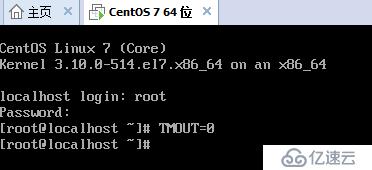
免責聲明:本站發布的內容(圖片、視頻和文字)以原創、轉載和分享為主,文章觀點不代表本網站立場,如果涉及侵權請聯系站長郵箱:is@yisu.com進行舉報,并提供相關證據,一經查實,將立刻刪除涉嫌侵權內容。